SSL VPN Windows 2008 server R2
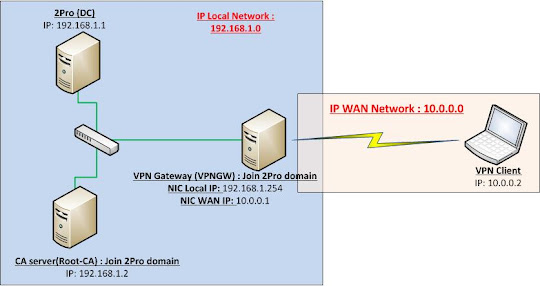
Prerequisite
Step 1: Install CA server
Step 2: Configure CA server
Step 3: Request Server Authentication certificate
Step 4: Install Routing and Remote access service
Step 5: Install Web server for HTTPS authentication
Step 6: Install CA certificate บน VPN gateway
Step 7: Request and install Server Authentication certificate
Step 8: Configure RRAS server with Server Authentication certificate
Step 9: Binding web server with SSL certificate
Step 10: ทดสอบการใช้งาน SSL VPN ที่ client
Step 10.1: Connect VPN เพื่อ Download CA certificate
|
| Back to Top... |
|
| Back to Top... |
| ในขั้นตอนนี้เป็นการเปิดใช้งาน HTTPS เพื่อให้สามารถ Download certificate ได้จากหน้าเวบได้ | ||
| ||
| Back to Top... | ||




Back to Top...
Back to Top...
| ขั้นตอนนี้เป็นการลง web server เนื่องจากต้องใช้ HTTPS ในการรับการร้องขอการ negotiate แบบ SSL |
|
Back to Top...
| ขั้นตอนนี้เป็นการ install CA certificate ลงไปใน Trusted root ของ เครื่อง VPN server เพื่อให้เครื่อง server ยอมรับ certificate ที่ใช้ในการ Authenticate ระหว่าง browser กับ web server |
|
| Back to Top... |
| ขั้นตอนนี้ เป็นการสร้าง certificate ที่ออกโดย Root-CA เพื่อใช้เป็น certificate ในการแลกเปลี่ยน key ระหว่าง VPN server กับ Client |
|


Back to Top...
| ขั้นตอนนี้จะเป็นการผูก SSL certificate เข้ากับ SSTP เพื่อให้ HTTPS ใช้เป็นตัวรับการติดต่อด้วย SSL VPN |

Back to Top...
| ขั้นตอนนี้เป็นการผูก certificate ที่ request มาเข้ากับ HTTPS เพื่อใช้ในการรับการติดต่อ แบบ SSL VPN |
|

Back to Top...
| ขั้นตอนนี้เป็นการทดสอบความถูกต้องว่าสามารถ VPN แบบ SSL ได้สำเร็จหรือไม่ เริ่มด้วยการสร้าง PPTP VPN connection เพื่อทำการ Download CA certificate จาก CA server ก่อน |
|
| Back to Top... |
|
| Back to Top... |




























ความคิดเห็น
แสดงความคิดเห็น